Figure 18 : Assistant de
l'installation de service de domaine
Cliquons sur suivant. (Si aucun serveur DNS
n'est défini dans les propriétés de notre
serveur, un message nous demandera de configurer un serveur DNS ou
d'installer automatiquement le service DNS sur le serveur).
Choisissons une configuration de déploiement ;
ensuite choisissons de Créer un domaine dans une nouvelle
forêt.
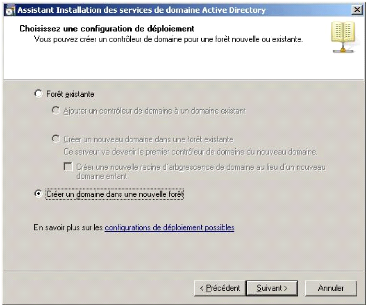
Figure 19 : Assistant de
l'installation des services de domaine
Nommons le domaine racine de la forêt. Dans notre cas,
le nom de domaine sera consupe.gov.cm.
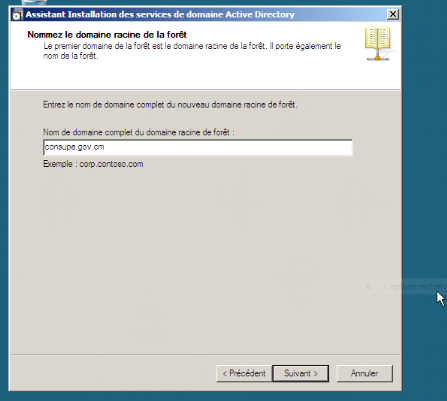
Figure 20 : Insertion d'un
nom de domaine complet
Laissons le nom de domaine NETBIOS par défaut et
cliquons sur Suivant.
Le niveau fonctionnel de la forêt devra alors
être défini. Choisissons Windows Server 2003.
Cela nous permettra en effet d'éviter
d'avoir à augmenter le niveau fonctionnel de domaine des
éventuels futurs domaines de cette même forêt.
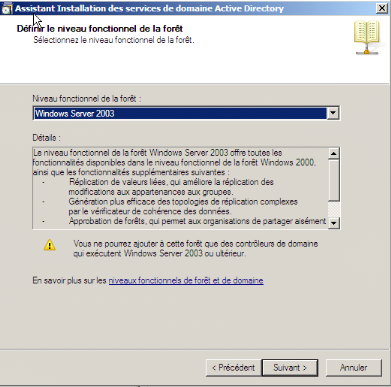
Figure 21 : Niveau
fonctionnel de la forêt
Cliquons sur Suivant.
Laissons la case serveur DNS cochée
afin d'installer ce rôle sur le futur contrôleur de domaine et
cliquons sur suivant. Si nous n'avions pas défini
d'adresse IP fixe à nos deux protocoles IPv4 et IPv6, le message suivant
apparaitra :

Figure 22 : Affectation IP
statique
Si nous ne prévoyons pas d'utiliser
le protocole IPv6, il est conseillé de désinstaller celui-ci. Le
système tente alors de contacter le serveur DNS défini au niveau
des paramètres TCP/IP de la carte réseau du serveur. Si celui-ci
ne répond pas au nom de domaine Active Directory défini, et si
aucun serveur DNS n'est installé, l'assistant
affichera le message suivant :
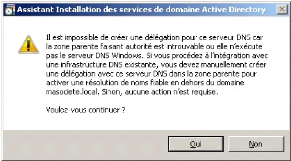
Figure 23 : Tentative de
contact du système
Cliquons sur Oui
Laissons le chemin par défaut pour la base de
données, les fichiers journaux et SYSVOL. Dans un environnement de
production, il est fortement conseillé de séparer la base de
données et les fichiers journaux afin d'éviter la
saturation des E/S (Entrées/Sorties).
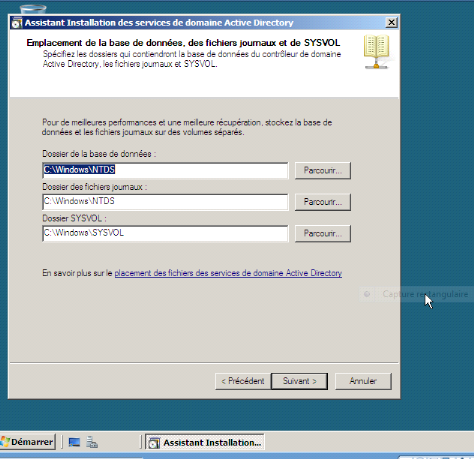
Figure 24 : Emplacement de la
base de données, des fichiers journaux et de SYSVOL
Cliquons sur Suivant.
Définissons le mot de passe administrateur de
restauration des services d'annuaire. Il nous sera utile en cas de
restauration du serveur lors d'un démarrage en mode
Restauration des services d'annuaires accessible
via la touche [F8] au démarrage de votre système
d'exploitation. Ce mot de passe devra répondre à la
complexité requise par la stratégie de mot de passe.
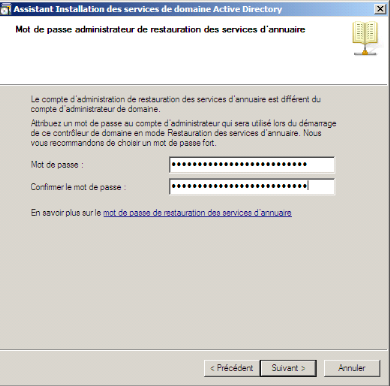
Figure 25 : Attribution du
mot de passe administrateur de restauration
Bien que cela soit tentant, ne définissez pas le
même mot de passe que celui du compte Administrateur actuel pour des
raisons de sécurité.
Cliquons sur Suivant.
Un résumé affiche les différents choix
que nous avons faits durant les étapes de l'assistant. Il est
possible d'exporter ces paramètres afin de pouvoir les
réutiliser dans un fichier de réponse.
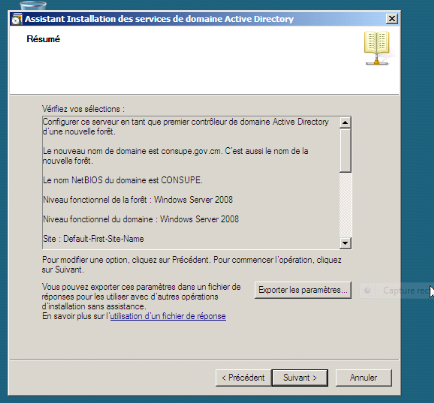
| 


